FPSゲームと通信環境の見直し
先日発表された Voidol のMacOS版を使って動画を配信・録画(録音)する方法を説明します。
Voidol については以下の記事が役に立つと思います。
VTuberに超強力兵器が誕生!リアルタイムに自分の声をキャラクタボイスに変換できるソフト、Voidolが発売開始!|藤本健の"DTMステーション"
目次
- 動画配信・録画方法
- 1. 必要なもの
- I. Soundflower (必須)
- II. LadioCast
- III. OBS(配信をする場合は必要)
- 2. Voidol側の設定
- 3. 画面の配信・録音
- A. QuickTimeで画面録画・音声録音するとき
- B. OBSで配信する
- 4. LadioCastを用いた方法
- まとめ
動画配信・録画方法
1. 必要なもの
Voidol を使って声を出せるところまではできていると思いますので、それ以外に必要となるものを記載します。
I. Soundflower (必須)
これを使うとMacのQuickTime(QT)やOBS等で音声を録音したり動画とその音声を録画録音することが可能になります。DAW画面の録画とかにも役立ちますね。
※最新OSの場合、インストールしにくい場合があるみたいです。
以下の記事が参考になるかも。
[
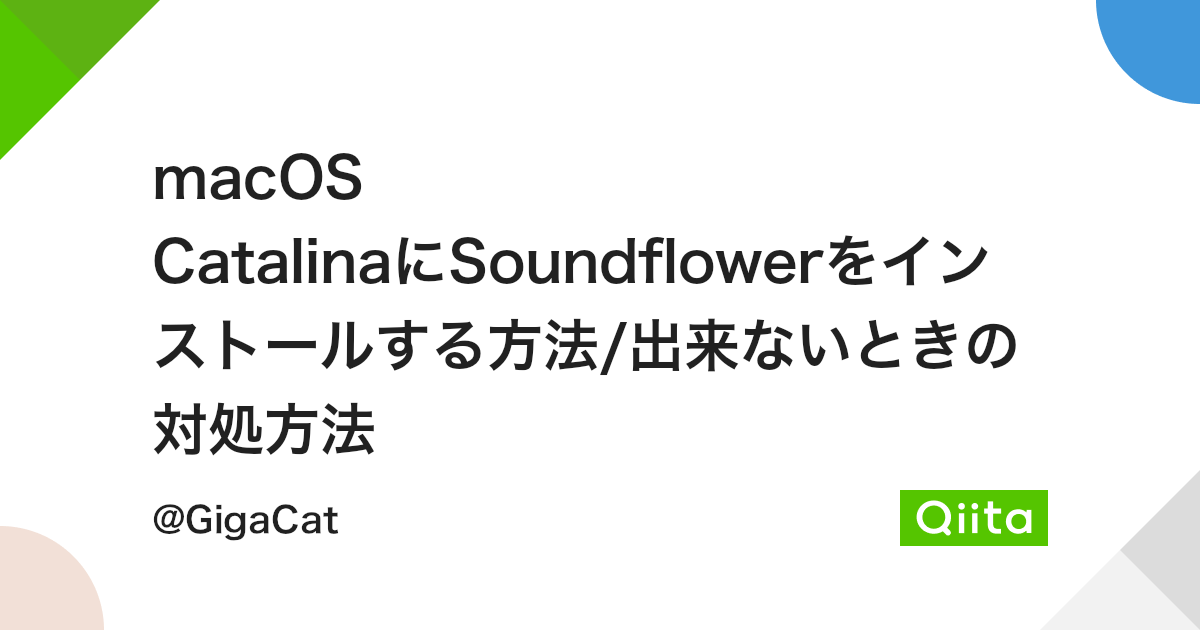
macOS CatalinaにSoundflowerをインストールする方法/出来ないときの対処方法 - Qiita
【画像で解説】MacOS CatalinaにSoundflowerをインストールする方法/出来ないときの対処方法 長年Mac内音声を録音する際に用いられるアプリですが、なかなかインストールできなかったこともあったので記録してます。 …
qiita.com
](https://qiita.com/YukiiM/items/d31e8a7af098834663a9 “macOS CatalinaにSoundflowerをインストールする方法/出来ないときの対処方法 - Qiita”)
II. LadioCast
簡単に言うとミキサーソフトです。
これはあってもなくても可能ですが、オーディオインターフェースのVoidolで使ってる入力以外(例えばギター弾きながらとか?)を同時に使いたい場合には必要だと思います。
III. OBS(配信をする場合は必要)
配信ソフトです。画面を録画するだけなら必要ないですが、配信で使う場合は必要になります。
2. Voidol側の設定
Soundflower がインストールできたらVoidolのoutputを soundflower(2ch) に変更します。
Voidol 設定画面
3. 画面の配信・録音
A. QuickTimeで画面録画・音声録音するとき
録画(録音)ボタンの横の ∨ を押したら出てくるメニューで入力を soundflower(2ch) に変更します。
これで喋るとメーターが動くと思うのでQuickTimeでVoidolの声のまま収録ができます。
B. OBSで配信する
設定>音声 よりデスクトップ音声デバイスを soundflower(2ch) に変更します。
喋るとメーターが動くようになると思います。これでOBSでVoidolの声のまま配信・録画ができます。
4. LadioCastを用いた方法
Ladiocastを用いる場合の設定です。
LadioCastを開いたら以下のように設定します。
入力1にはオーディオI/Fの入力を、入力2には Soundflower(2ch) にします。
入力1のメータの左にある数字をマイク入力に使っていない入力の数字にします。
(例えば Voidol のマイク入力にオーディオI/Fの入力1を使用している場合、1を選択すると生声が出力されてしまいますので、1以外の数字にします。)
そして出力は Soundflower(64ch) にします。
そして各種収録ソフト(QuickTime・OBSなど)の音声入力を Soundflower(64ch)に設定します。
これで オーディオI/F の入力1以外からの入力とVoidolの音声を同時に配信できます。
また、QuickTimeで録画や録音するときに出力Aux1にオーディオI/Fや内蔵出力(ヘッドホンをつないでる方)を選択して入力2の Soundflower(2ch)の出力先にAux1を選択してあげるとVoidolの声をモニターすることができます。
(OBSではモニター機能があるのでこれはしなくて大丈夫)
注意点はこれを使用する場合は毎回 LadioCast を起動しなければいけない点です。
まとめ
Voidol側のアウトプットと録画・配信ソフト側のインプットをSoundflowerにしてあげるとVoidolを通した声で収録が可能になりますよと言うお話でした。
他の配信ソフトや録音ソフトを使用する場合も同様に設定してあげるとできると思います♪
ちなみにOBSで収録をテストした動画が以下のものです。
Voidol くりむ蔵 テスト
それでは楽しいVoidol Lifeを〜♪
◎Mac App Store ⇒ Voidol – Powered by リアチェンvoice-
